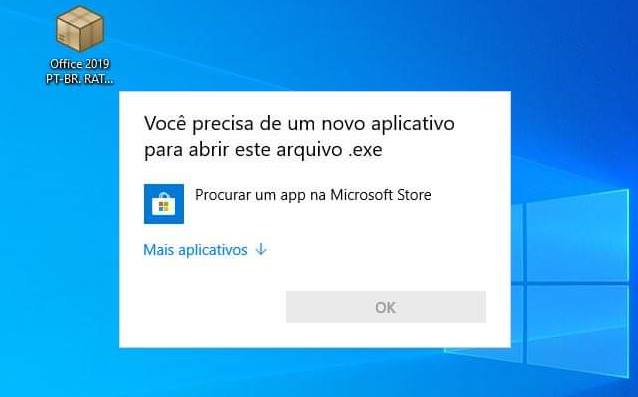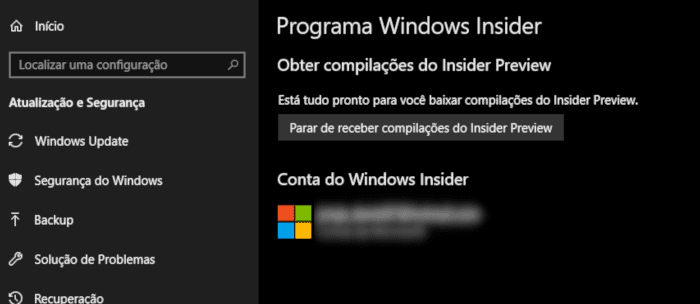Corrigir “Item não encontrado” – Não foi possível encontrar este item [Resolvido]
Sempre que tenta excluir um arquivo ou pasta, surge a mensagem: “Item não encontrado – Não foi possível localizar este item”? Ao clicar no botão “Voltar a Tentar”, o erro surge novamente num loop infinito.
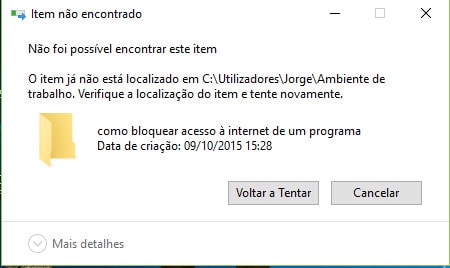
Poderá resolver o problema usando o programa WinRAR ou o IObit Unlocker, ambos gratuitos e muito simples de utilizar. Caso não tenha possibilidades de instalar os programas referidos, poderá usar a linha de comandos do Windows.
Solução 1: Usando o WinRAR
A primeira solução, consiste na utilização do programa gratuito de compressão de arquivos, o WinRAR. Se ainda não possui este programa, aceda à seguinte página e faça o download gratuito.
Após instalar o programa surgem novas opções no menu de contexto. Clique com o botão direito do mouse no arquivo que se encontra “bloqueado” e escolha a opção “Add to Archive”. Na janela de parâmetros, marque a opção “Delete Files After Archiving” para excluir o arquivo original após concluir a compressão.
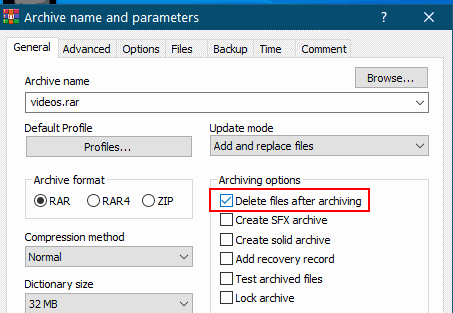
Se tudo correu bem o arquivo desaparece, sendo substituído por um arquivo comprimido do WinRAR, o qual pode excluir facilmente.
Solução 2: IObit Unlocker
Se o problema teima em não desaparecer, poderá usar o igualmente gratuito IOBit Unlocker. O programa é específico para estes problemas, e como tal, é provável que após resolver o problema, o programa deixe de ter mais utilidade, e possa ser removido.
Após instalar o programa basta clicar com o botão direito do mouse e escolher a opção “IObit Unlocker”. Em alternativa, poderá simplesmente aceder à interface do programa e clicar no botão “Add”.
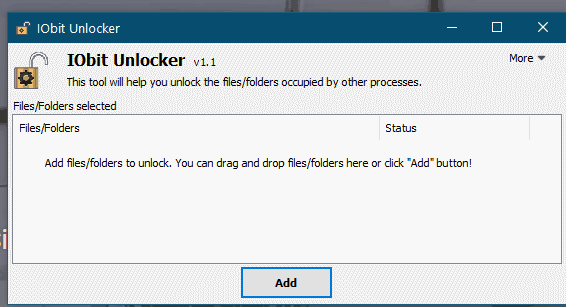
Para terminar, basta clicar na seta que surge junto ao botão “unlock” e escolher o que deseja fazer: excluir, renomear, mover ou copiar.
Solução 3: Linha de comandos
Caso não tenha possibilidade de instalar os dois programas referidos nos pontos anteriores, poderá sempre optar por usar a linha de comandos. Na prática, é possível renomear / excluir os arquivos “problemáticos”, ou que apresentam o erro “item não encontrado”.
Para isso. comece por pressionar as teclas de atalho Windows + R para lançar a janela “Executar” e digite cmd.exe. Em alternativa, poderá simplesmente digitar “prompt de comando” na barra de pesquisa do Windows e escolher a opção “Executar como Administrador”.
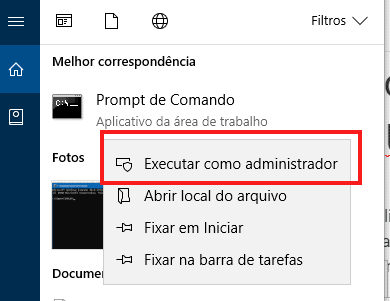
No prompt de comando, use o comando “CD” (change directory) para abrir o diretório onde se encontra o arquivo problemático. Por exemplo, para um arquivo guardado no Ambiente de Trabalho:
- CD C:\Users\X552M\Desktop
- RENAME nome_atual.extensão outro_nome.extensão
- EXIT
Não se esqueça de trocar “.extensão” pela verdadeira extensão do arquivo, por exemplo, .txt, .exe, etc.